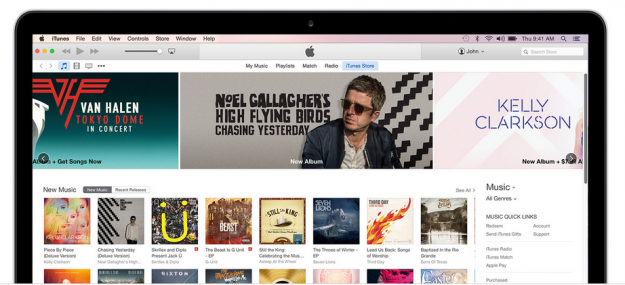
Apple MusicはiPhoneやiPodだけでなく、MacやWindowsなどのパソコンでも使うことができます。
CDのレンタルショップによく行くというタイプの人は、毎月格安でApple Musicをしかも自宅で好きな音楽が聞き放題になるのは嬉しいですよね。
ぜひ、PCにダウンロードしておきましょう。
目次クリックで見たい所へジャンプします。
PCでApple Musicを聞くには?
PCでApple Musicのサービスを利用するには、iTunesをインストールしておく必要があります。
必要なものは、iTunesだけで、もうパソコンにダウンロード済みだという場合は、最新バージョンにアップデートするだけで使うことができます。
iTunesでversion12.2以上にしておくと、使うことができるようになります。
スポンサーリンクWindowsのアップデート方法
- iTunesを起動します
- メニューバーから「ヘルプ<更新プログラムの確認」を選びます
- 最新バージョンをインストールします
メニューバーが表示されない時は、キーボードの「Controlキー+B」を押すと表示されます。

Windows8やWindows7では、メニューがもとのデフォルトの状態ではオフになっているので、「Alt」キーを押して、iTunesのメニューをオンにしておきましょう。
そして、「メニューバーを表示」を選択しておいたら、メニューバーを常に設置しておくことができます。
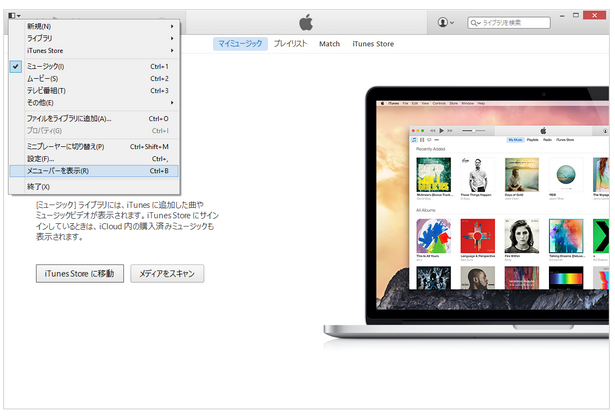
Macのアップデート方法
- iTunesを起動します
- 画面の上のメニューバーから「iTunes>アップデートを確認」を選びます
- 最新バージョンをインストールします
PCでマイミュージックに指定した曲がiPhoneに同期されない時の対処法
Apple Musicは今までのiTuneと同じように、パソコンとiPhoneなど、複数の端末で音楽を管理したいという人も少なくないと思います。
パソコンにマイミュージックとして指定した曲がiPhoneに反映されない設定になっている場合は、iPhone側の設定を変更しておきましょう。
iTunesのプレイリストを使って今まで音楽を管理していた場合、Apple Musicと同期して結合させることによって、iTunesのプレイリストに重複などの不具合が生じる場合があるのでご注意ください。
- 設定のアプリをクリック
- 「ミュージック」の「iCloudミュージックライブラリ」をONにします
これで、パソコンでマイミュージックに指定した曲がiPhoneでも表示されるようになります。




